win10硬件加速没有gpu计划 win10开启gpu计划教程
可能有部分小伙伴并不清楚在win10系统之中有一个硬件加速功能,在开启该功能的时候我们的计算机硬件可以更好的发挥自己的性能,可是最近有部分小伙伴反应自己在开启硬件加速功能的时候GPU计划却没有开启,那么我们应该如何开启GPU计划呐,接下来就和小编一起前去了解一下具体操作方法吧。

具体操作方法如下:
1.首先我们通过快捷键“win+r”打开运行对话框,输入指令“regedit”回车确认;
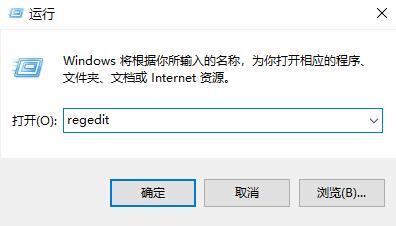
2.接下来依次开启:
HKEY_LOCAL_MACHINE_SYSTEM_CurrentControlSet_Control_GraphicsDrivers;
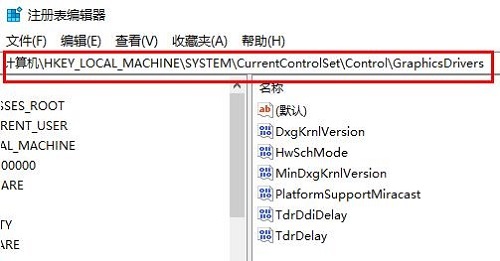
3.接在我们在该界面之中打开“hwschmode”将其数值修改为“2”,然后重启系统;
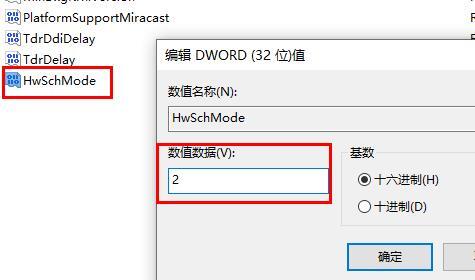
4.系统重启后按下快捷键“win+i”打开windows设置,选择“系统”选项;
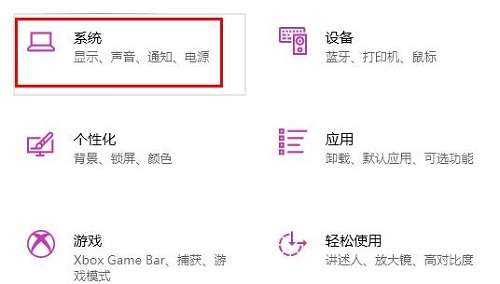
5.然后在其中单击左侧任务栏中的“显示”选项;
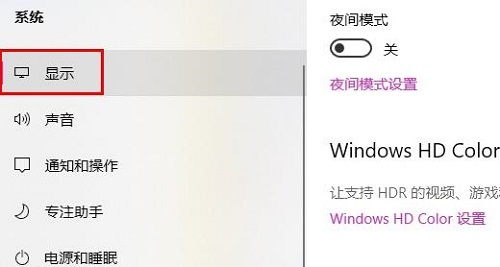
6.最后点击右侧的“图形设置”就可以找到“硬件加速gpu计划”啦。
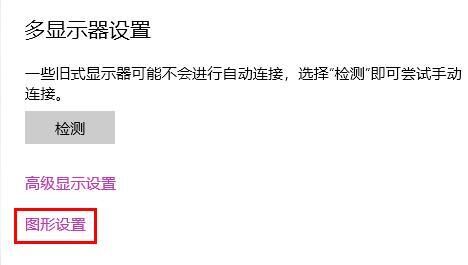
以上就是win10系统开启GPU计划的方法,希望对大家有所帮助。
我告诉你msdn版权声明:以上内容作者已申请原创保护,未经允许不得转载,侵权必究!授权事宜、对本内容有异议或投诉,敬请联系网站管理员,我们将尽快回复您,谢谢合作!










